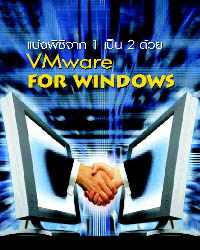*****ช่วงนี้ Microsoft ได้ทำการเปิดตัวระบบปฏิบัติการออกมาใหม่ คือ Windows Server 2003 โดยเป็นระบบปฏิบัติการ ที่เน้นการทำงานเป็นเครื่อง Server เป็นหลัก และได้มีการเปิดให้ทำการดาวน์โหลด เวอร์ชั่นทดลอง ให้ไปทดลองใช้งานกันได้ฟรี ๆ 180 วัน (จนถึงประมาณกลางปีนี้) ดังนั้น ใครสนใจอยากจะทดลอง ระบบปฏิบัติการตัวนี้ ก็ลองมาดูการดาวน์โหลด และเทคนิค การปรับแต่งต่าง ๆ กันดู
*****ก่อนอื่น ก็เข้าไปทำการลงทะเบียน เพื่อจะได้ลิงค์สำหรับดาวน์โหลดและ CD-Key ที่จะใช้ในการติดตั้งมาก่อน โดยสามารถหาได้จาก https://microsoft.order-5.com/windowsserver2003evaldl/ เลือกที่ Microsoft Windows Server 2003, Enterprise Edition (32-bit)

หลังจากที่ดาวน์โหลดมาเรียบร้อยแล้ว ซึ่งจะได้ไฟล์ x09-22207.iso ซึ่งเป็นไฟล์ Image ของซีดี ที่สามารถนำไปเขียนลงแผ่นซีดี (หมายความว่าคุณจะต้องมีเครื่องเขียนแผ่นซีดีด้วย) หรือถ้าหากใครไม่มี CD Writer แต่อยากทดลองใช้ จะเปิดด้วยโปรแกรม WinISO หรือ Deamon Tools ก็ได้ โดยที่ไฟล์ในแผ่นนั้น ก็คือแผ่นซีดีสำหรับติดตั้ง คล้าย ๆ กับ Windows XP ทุกอย่างครับ ต่อไปก็เพียงแค่ทำการติดตั้ง Windows Server 2003 ลงไป โดยขั้นตอนเหมือนกับ การติดตั้ง Windows XP ทุกประการ ใช้ CD-Key ที่ได้รับมาจากอีเมล์นั่นแหละครับ ทำการติดตั้งไปให้เรียบร้อยก่อน
****หน้าตาของการติดตั้ง Windows Server 2003 ครับ คล้าย ๆ กับการติดตั้ง Windows XP ทุกอย่าง
 หลังจากที่ติดตั้งเรียบร้อย และบูตเครื่องมาใหม่ จะพบกับหน้าแรกของการ Logon ใช้งาน Windows ครับ
หลังจากที่ติดตั้งเรียบร้อย และบูตเครื่องมาใหม่ จะพบกับหน้าแรกของการ Logon ใช้งาน Windows ครับ 


เมื่อเข้ามาหน้าจอของ Windows ครั้งแรก ก็จะคล้าย ๆ กับ Windows XP คือจะมีไอคอนของ Recycle Bin อันเดียว ลองมาทำการกำหนด ค่าการแสดงผลของหน้าจอ Desktop กันก่อน โดยกดเมาส์ขวาที่หน้าจอ เลือกที่ properties เพื่อปรับเปลี่ยนการแสดงผลครับ

เอาหละครับ ได้แล้ว หน้าตาของ Windows Server 2003 ครับ สวยงามไม่น้อยทีเดียว


การปรับแต่ง Windows Server 2003 ให้ใช้งานได้คล่องตัวมากขึ้น
เอาหละครับ ต่อไปเป็นเทคนิคการปรับแต่งระบบ Windows Server 2003 ให้สามารถทำงานได้คล่องตัวมากยิ่งขึ้น อย่างที่ได้บอกไว้แล้ว ว่าระบบปฏิบัติการตัวนี้ เน้นการทำงานในรูปแบบของ Server มากกว่าที่จะเป็น Desktop ธรรมดาทั่วไป ดังนั้น หากต้องการให้เครื่องสามารถ ดูหนังฟังเพลง หรือเล่นเกมส์ได้เต็มที่ ก็ต้องมีการปรับแต่งกันนิดหน่อยก่อนครับ
การปรับแต่งระบบการแสดงผลของการ์ดจอ
โดยกดเมาส์ขวาที่หน้าจอ เลือก properties และ Setting >> Advanced >> Troubleshoot ปรับค่าของ Hardware acceleeator ให้อยู่ในตำแหน่งขวามือสุดหรือ Full ครับ แล้วกดที่ OK จนกลับไปหน้าจอ Desktop

 การปรับแต่ง Performance ของระบบ
การปรับแต่ง Performance ของระบบต่อไป ก็ทำการปรับแต่ง Performance ของระบบ โดยกดเมาส์ขวาที่ไอคอน My Computer บนหน้าจอ เลือกที่ properties เลือกที่ Advance >> Performance Setting >> Advanced เปลี่ยนที่ช่อง Adjust for best processor of และ Adjust for best performance of ให้เป็นที่ Programs แทน Background service ครับ แล้วกดที่ OK

ต่อมา เป็นการเปิดใช้งานระบบ Themes โดยเข้าที่ Control Panel >> Administrative Tools >> Service >> Themes ดับเบิลคลิกเข้าไปที่ Themes และเปลี่ยนช่อง Startup Type ให้เป็น Automatic แล้วกด OK ครับ


ต่อไปก็ทำการปรับแต่งระบบเสียง โดยเข้าไปที่ Control Panel >> Sound and Audio Device ที่ด้านล่างใต้ช่อง Speaker Setting กดที่ปุ่ม Advanced เลือกที่ Performance และเปลี่ยนช่อง Hardware accelerator ให้ไปทางขวามือสุดครับแล้วกด OK

เนื่องจาก IE6.0 ที่มีติดมากับ Windows Server 2003 จะมีการตั้งค่าของระบบความปลอดภัยไว้สูงสุด ซึ่งถ้าหากนำมาใช้เล่นเน็ต จะพบปัญหาต่าง ๆ ค่อนข้างมาก โดยเฉพาะการเข้าเว็บไซต์ที่มีการใช้งาน cookies เช่น hotmail ดังนั้น ต้องทำการปรับ ระดับความปลอดภัยของ IE ลงมาให้น้องกว่าปกติสักระดับหนึ่ง โดยเปิด IE ขึ้นมา เลือกที่เมนู Tools >> Internet Options >> Security และเลื่อนแถบ Security Level ให้เป็น Medium

ทุกครั้งที่เปิดเครื่อง จะต้องทำการกด CTRL+ ALT+DEL ก่อนเสมอ และใส่ username กับ password จึงจะสามารถ Logon เข้าใช้งาน Windows 2003 ได้ หากต้องการให้เปิดเครื่องคอมพิวเตอร์แล้ว สามารถเข้าใช้งาน Windows ได้ทันทีโดยไม่ต้องทำการ Logon ก็สามารถทำได้ดังนี้
เริ่มต้นจากเอาหน้าจอการ Logon ออก โดยเข้าที่ Control Panel >> Administrative Tools >> Local Security Policy ทางขวามือเลือก Interactive Logon: Do not require CTRL + ALT + DEL ดับเบิลคลิกและเปลี่ยนเป็น Enable แล้วกด OK ครับ

จะได้หน้าต่างของการใส่ Password ของ Administrator ให้ใส่ Password ของ Admin ที่ตั้งไว้ลงไป และกดปุ่ม OK

การปรับแต่งหน้าต่างการ Shutdown ให้เป็นแบบปกติเหมือน Windows ตัวอื่น ๆ
บางที การที่จะต้อง Shutdown แล้วต้องคอยใส่สาเหตุของการ Shutdown ทุกครั้งที่น่าเบื่อเหมือนกัน คราวนี้มาดูขั้นตอนการ เปลี่ยนหน้าตาของเมนูการ Shutdown ให้เป็นแบบ Windows รุ่นเก่า ๆ ดีกว่า เริ่มต้นจากที่ Start >> Run พิมพ์คำว่า MMC และกด Enter จากนั้น ที่เมนู File เลือก Add/Remove Snap-in... กดที่ปุ่ม Add >> Group Policy Object Editor กดที่ปุ่ม Add ตามตัวอย่างภาพด้านล่างนี้



ทำการปิดส่วนของ Error Report โดยเข้าที่ Control Panel >> System >> Advanced >> Error Reporting เลือกให้เป็น Disable error reporting แล้วกด OK


ปิดระบบ Remote Control โดยเอาเครื่องหมายถูกออกไป ตามภาพด้านล่างนี้ เสร็จแล้วกด OK ครับ

เรียบร้อยครับ ก็ทดลองใช้งานกันดูเอง บางคนอาจจะชอบ บางคนอาจจะไม่ชอบก็ได้ ไม่ว่ากันอยู่แล้วครับ ผมก็ขอจบการแนะนำ Windows Server 2003 ไว้แค่นี้ครับ
ข้อมูลเพิ่มเติม สำหรับผู้ที่คิดจะใช้งาน Windows Server 2003
1. ต้องเข้าใจก่อนว่า Windows 2003 ชื่อก็บอกว่าเป็น Server ครับ อาจจะไม่เหมาะกับการใฃ้งานทั่วไปนัก
URL


 ตารางที่ 3 ชื่อย่อประเทศที่ใช้ในอินเตอร์เน็ต
ตารางที่ 3 ชื่อย่อประเทศที่ใช้ในอินเตอร์เน็ต